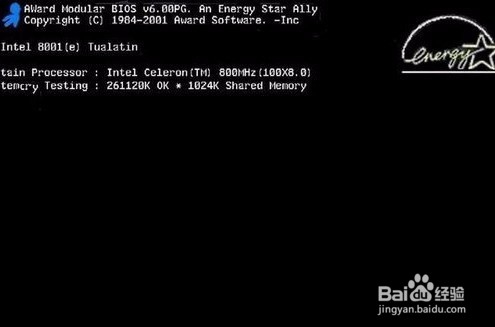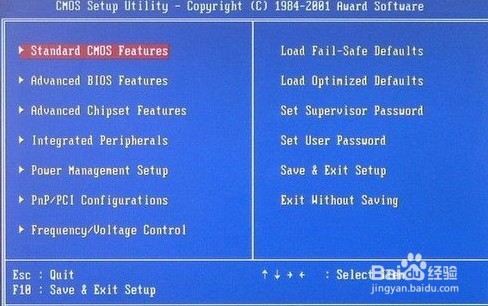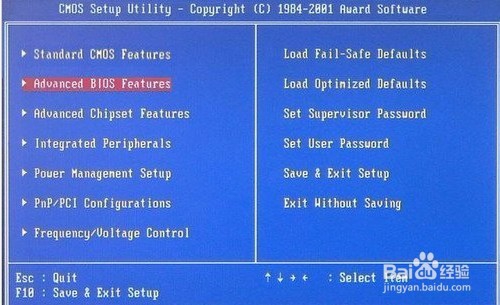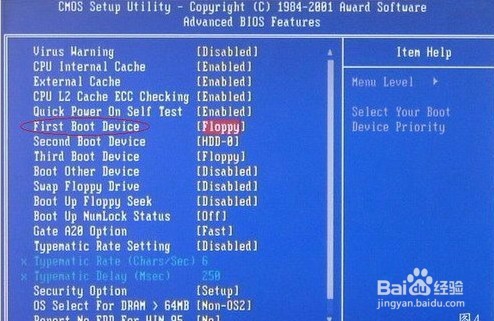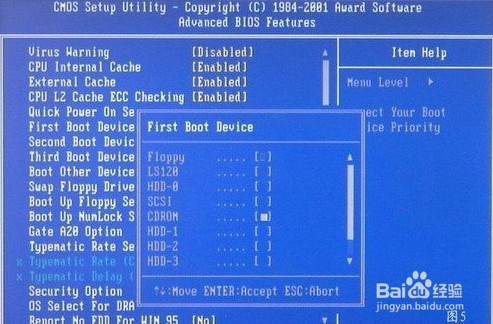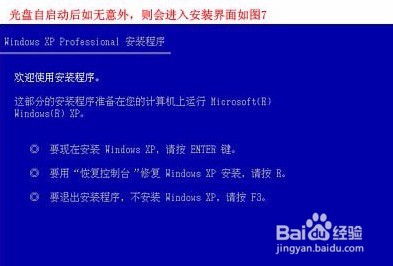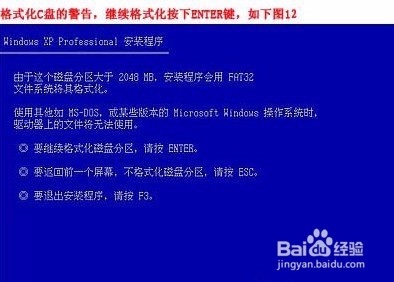台式机如何重装系统教程
1、步骤1:在安装前先得做一些准备工作,看看自己C盘里有没有自己需要保存的资料,凸鹣沮北把这一些文件复制到其他分区里,特别是在【我的文档】里的东西,【我的文档】所在的硬盘分区就是在C盘里的,当格式化硬盘安装好操作系统后需要的资料已经不能找回来了,所以需要特别提醒一下,准备好一张Windows XP系统碟。
2、步骤2:首先重启电脑,启动电脑进入上面的界面后按“delete”键进入下图界面。
3、步骤3:移动键盘左边的上下左右光标键,选择下图的指示。
4、步骤4:选择好效果后按回车进入。
5、步骤5:在那个圈圈的地方按回车进入,选择下图所示的然后按光标选择CDROM,按回车确认。
6、步骤6:然后按F10保存。
8、步骤8:等出现以下界面后按回车继续操作。
9、步骤9:下面是选择重装系统安装在那个盘符,直接回车就好。
10、步骤10:这个是将C盘以FAT文件系统格式化C快速格式化C盘。
11、步骤11:按F键格式化硬盘,接着按回车继续操作。
12、 步骤12:重装系统正式进入格式化C盘的操作,格式化成功后就直接复制系统文件到C盘中了。
声明:本网站引用、摘录或转载内容仅供网站访问者交流或参考,不代表本站立场,如存在版权或非法内容,请联系站长删除,联系邮箱:site.kefu@qq.com。
阅读量:72
阅读量:61
阅读量:71
阅读量:35
阅读量:85